从零开始学CAD.docx
《从零开始学CAD.docx》由会员分享,可在线阅读,更多相关《从零开始学CAD.docx(19页珍藏版)》请在冰豆网上搜索。
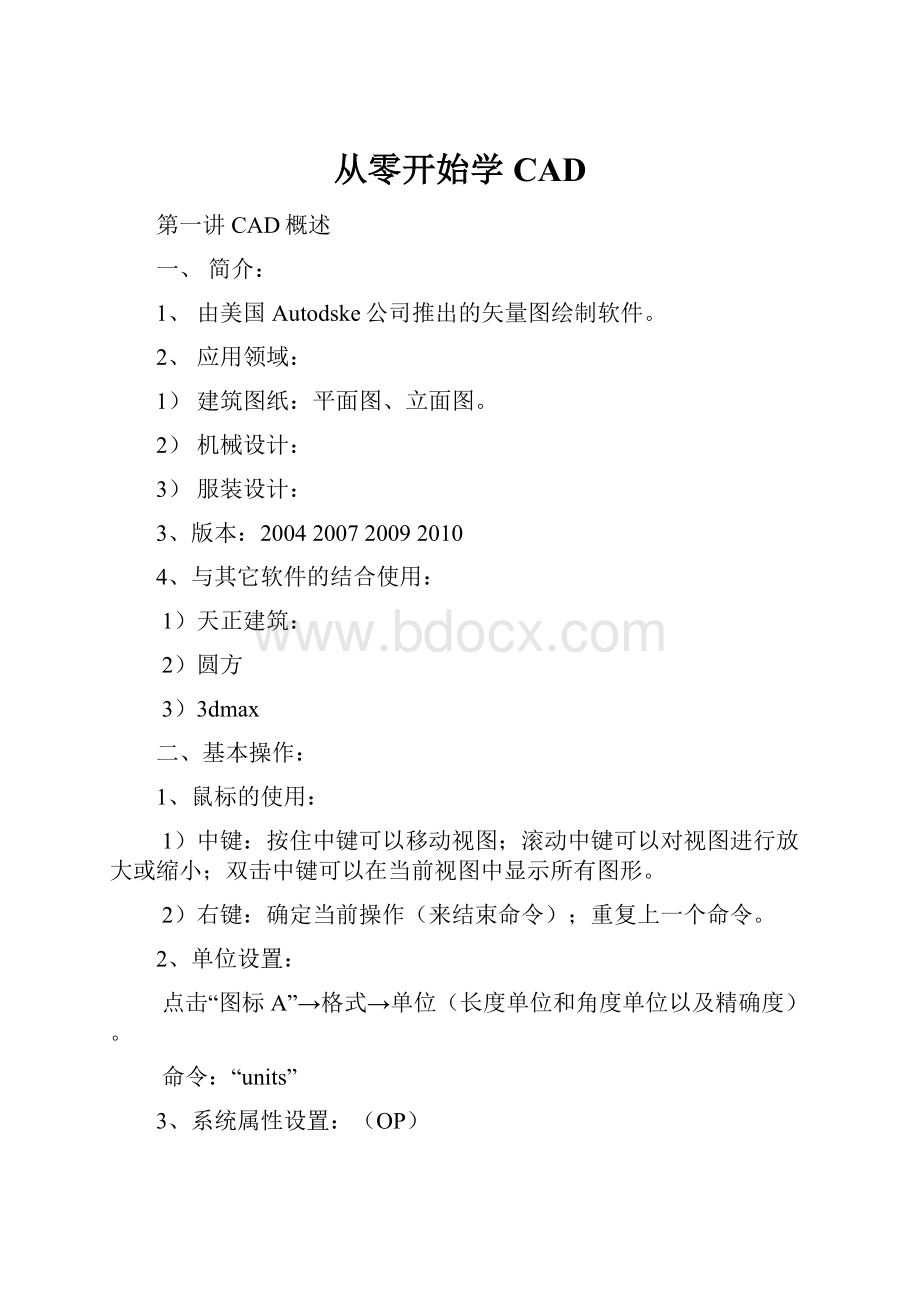
从零开始学CAD
第一讲CAD概述
一、简介:
1、由美国Autodske公司推出的矢量图绘制软件。
2、应用领域:
1)建筑图纸:
平面图、立面图。
2)机械设计:
3)服装设计:
3、版本:
2004200720092010
4、与其它软件的结合使用:
1)天正建筑:
2)圆方
3)3dmax
二、基本操作:
1、鼠标的使用:
1)中键:
按住中键可以移动视图;滚动中键可以对视图进行放大或缩小;双击中键可以在当前视图中显示所有图形。
2)右键:
确定当前操作(来结束命令);重复上一个命令。
2、单位设置:
点击“图标A”→格式→单位(长度单位和角度单位以及精确度)。
命令:
“units”
3、系统属性设置:
(OP)
1)显示:
(1)颜色:
设置空间元素的颜色(改变背景的颜色)。
(2)字体:
设置命令行的字体大小。
(3)设置十字光标大小。
第二讲绘图工具
一、选项设置:
1、命令:
op
2、设置:
1)打开和保存:
设置自动保存的时间间隔。
2)草图:
设置自动捕捉标记的颜色和大小。
3)选择集:
(1)拾取框大小:
主要用与修改命令。
(2)设置夹点的大小和颜色:
夹点的作用:
可以改变图形的大小,当控制图形中间的夹点时可以移动图形;通过命令选项可以对图形进行复制。
二、绘图工具:
1、点:
1)命令:
POINT
2)参数:
定数等分/定距等分。
3)点样式的设置:
格式→点样式→选择所需要的样式。
2、直线:
1)命令:
Line
附加:
1、复制:
CO/CP
选择命令后→选择要复制的图形→选择完图形后右单击→选择复制时的基点(也就是移动时的控制点)。
2、修剪:
TR
选择命令后回车两次,然后在点击不要的区域。
3、正交:
“F8”用于绘制水平或垂直的直线。
3、构造线:
1)命令:
Xline
2)参数:
(1)水平(H)/垂直(V):
用于做水平或垂直的直线。
(2)角度(A):
用于绘制特定角度的直线。
(3)偏移(O):
对所选择的直线图形进行移动复制。
第三讲绘图工具
(二)
一、多段线:
1、命令:
Pline
2、参数:
1)圆弧“A”:
由画直线状态改变到画圆状态。
(1)直线“L”:
由画圆弧改变为画直线。
2)半宽“H”:
设置线的半径宽度。
3)宽度“W”:
设置线的整体宽度。
4)长度“L”:
设置线的长度。
二、徒手画线
1、命令:
sketch
2、参数:
记录增量:
设置画线时每段线段的长度。
三、样条曲线
1、命令:
Spline
2、操作:
回车三次结束命令。
四、多线
1、命令:
Mline
2、参数:
1)对正“J”上“T”、无“Z”、下“B”
2)比例“S”:
设置多线之间的间距。
3)样式“ST”:
来调用已经定义好的多线样式。
3、多线样式的定义:
1)命令:
“mlstyle”/格式→多线样式。
2)参数:
(1)封口:
选择直线的起点和端点。
(2)偏移:
设置线与线之间的距离。
(3)增加:
添加直线。
(4)保存:
方便与在其它图形中调用。
第四讲绘图工具(三)
一、矩形工具:
1、命令:
“REC”
2、参数:
1)倒角“C”:
完成到直角操作。
2)圆角“F”:
完成4个角半径相等的矩形。
3)宽度“W”:
设置线条的宽度。
4)厚度“T”:
设置矩形自身的厚度(相等于立方体中的高)。
5)标高“E”设置矩形在图形中自身的高度(离地面的高度)。
二、正多边形:
1、命令:
“POL”
2、参数:
1)内接于圆“I”:
多边形的所有的点都在同一个圆上。
2)外切于圆“C”:
多边形所有的边都与同一个圆相切。
3)边“E”:
直接指定多边形的边长。
三、圆
1、命令:
“C”
2、注意:
相切、相切、半径:
注意切点的位置。
四、圆弧
1、命令:
“A”
2、参数:
1)起点、圆心、角度:
角度指圆心角。
2)起点、圆心、长度:
长度是弦长。
3)起点、端点、方向:
方向指起点的切线方向。
第五讲坐标和修改工具
一、坐标:
1、相对极坐标:
1)定义:
当前点到下一点的距离设为“L”,以及“L”与当前点向X正方向引线所成夹角“θ”来确定下一点。
2)表达式:
“@L<θ”
二、修改工具:
1、常用修改工具:
1)移动:
“M”
2)复制:
“CO/CP”
3)旋转:
“RO”
4)删除:
“E”(E回车All回车两次=Ctrl+A→del)
5)分解:
“X”
6)镜像:
“MI”
7)偏移:
“O”
(1)删除“E”:
偏移后是否删除原图形。
(2)图层“L”:
设置偏移后图形的属性。
2、其它修改工具
1)阵列:
“AR”
(1)分类:
矩形阵列、环形阵列
(2)环形阵列的操作:
AR→选择“环形阵列”→选择中心点(阵列时的旋转中心)→设置阵列的数量和填充角度(填充角度有正负之分)→选择阵列的对象。
(3)矩形阵列的操作:
注意行偏移和列偏移的数值(有正负之分)。
2)缩放:
“SC”
参数:
参照“R”指定参照长度(选择要修改的长度);输入新长度(修改后的长度)
第六讲修改工具
(二)
一、拉长
1、命令:
“LEN”
2、参数:
1)增量:
“DE”输入要增加的长度。
2)百分数:
“P”对线型进行缩放。
3)全部:
“T”输入线型的新长度。
二、拉伸和延伸
1、拉伸:
1)命令:
“S”
2)注意:
只有被部分选择的区域才能进行拉伸操作;当图形被全部选中时,图形只能进行移动操作。
2、延伸:
1)命令:
“EX”
2)作用:
用于一条线的交点在另一条线上。
3)操作:
EX回车→选择不动的线→右单击→在选择要延长的线。
三、圆角和倒角
1、圆角:
1)命令:
“F”
2)参数
(1)半径:
“R”设置倒角的大小。
(2)多段线:
“P”对多段线进行统一倒角。
2、倒角:
1)命令:
“CHA”
2)参数:
(1)角度:
“A”用于已知其中一条线的倒角大小和倒角后的倾斜角度。
四、打断:
1、命令:
“BR”
五、图案填充
1、命令:
“H”
1)图案填充:
(1)样例:
选择并显示要填充的样式。
(2)角度:
对样例进行旋转。
(3)比例:
对样例进行放大或缩小。
(4)拾取点:
选择要填充的区域。
(5)选择对象:
选择要填充的图形。
(6)继承特性:
将一种图案填充效果复制到一个图形上。
2)渐变色:
用于填充单色或渐变色。
六、其它辅助工具:
1、正交:
“F8”用于绘制水平或垂直的直线。
2、对象捕捉:
“F3”用于捕捉特定的点。
3、极轴追踪:
“F10”用于追踪特定的角度。
4、对象捕捉追踪:
追踪特定的点。
(在图形中不存在的点)
第七讲图层
一、图层的概述
1、作用:
方便于对图形的控制,提高工作效率。
2、原则:
一种类型在一个图层上。
3、常见图层的名称:
1)DOTE:
轴网,一般为红色。
2)AXIS:
轴标,一般为绿色。
3)AXIS-TEXT:
轴标的标号。
4)WALL:
墙体,一般为灰色。
5)WINDOW:
门窗,一般为青色。
6)WINDOW-TEXT:
门窗编号。
7)COLUMN:
柱子,一般为灰色。
二、图层的使用
1、命令:
Layer
2、操作:
1)新建图层:
“Alt+N”
2)设置:
(1)输入名称。
(2)选择颜色。
在索引颜色中选择下方的颜色条。
(3)选择线型:
必须通过加载后在进行选择。
(4)设置线宽:
3)几个符号的意义:
(1)灯:
控制图形显示与隐藏。
(2)冻结与解冻:
冻结后的图形不可以进行任何操作。
(3)锁定:
锁定后不可以对图形进行任何操作。
4)图层的删除:
只能删除没有任何对象并且不是当前图层的图层。
第八讲图块
一、图块的定义
1、分类:
1)内部块(创建块):
只能在当前图形中使用。
2)外部块(写块):
可以在任何图形中使用。
2、创建块
1)命令:
“B”
2)操作:
创建要定义为图块的图形→B→
在名称中输入块名→通过“拾取点”来选择后期的插入点→点击“选择对象”来选择要定义为图块的图形→确定。
3)参数:
(1)保留:
保留原图形的属性不变。
(2)转换为块:
把原图形也定义为块。
(3)删除:
定义好图块后删除原对象。
3、块的属性的定义:
1)命令:
“ATT”
2)作用:
定义块中变化的内容。
3)操作:
先创建块中不变的内容→Att→标记中的内容随意(相当于标签)→默认中输入最常出现的数值→插入点选择“在屏幕上指定”→设置文字的对齐、文字样式、高度(大小、可以在屏幕上选择)。
4、外部块的定义:
1)命令:
“W”
2)参数:
(1)块:
将内部块转化为外部块。
(2)整个图形:
将当前图形的所有对象定义为外部块。
(3)对象:
操作和内部块的定义一样。
(4)目标:
设置外部块的保存位置和保存名称。
3)特点:
外部块是一个完整的CAD图形,可以单独打开进行修改和使用。
(自己绘制的CAD文件可以以外部块的形式进行调用)。
二、块的调用:
1、命令:
“I”
2、参数:
1)名称:
显示内容块的名称。
2)浏览:
用于调用外部块。
3)路径:
显示所调用外部块的位置。
4)插入点:
确定块的插入位置,选择“在屏幕上指定”。
5)比例:
对块进行放大或缩小。
6)旋转:
对图块进行旋转。
7)分解:
把图块分解成单个对象。
3、块的阵列:
操作:
minsert→输入所要调用块的名称→指定插入点→输入X、Y轴的比例因子→指定旋转角度→输入行数和列数→输入行间距和列间距。
注意:
使用minsert命令插入的块不能进行分解操作。
第九讲效果图制作(实例p-149)
第十讲文字和表格
一、文字:
1、文字样式的定义:
1)格式→文字样式(ST)
2)设置:
(1)点击“新建”→选择字体(txt.shx/宋体,一定不要选择带@的字体)。
(2)效果设置:
颠倒:
完成文字水平镜像后的效果。
反向:
完成文字垂直镜像后的效果。
宽度:
设置字宽(建议当采用新宋体/仿宋体时文字的字宽可以设置为0.67)。
2、单行文字的应用:
1)命令:
DT
2)参数:
(1)对正:
设置文字的对齐方式。
(2)样式:
用于调用已经定义好的文字样式。
注意:
回车一次进行换行,连续回车两次结束命令。
3、多行文字的应用
1)命令:
T
2)设置:
(1)样式:
用于选择文字样式和设置字体大小。
(2)设置格式:
设置字体效果。
(3)段落:
设置文字对齐方式、段落的对齐方式、给文字添加符号。
(4)插入点:
主要添加特殊符号(度数“%%D”、直径“%%C”、正负号“%%P”)。
(5)查找和替换:
用于修改文本。
(6)右单击编辑窗口→输入文字:
可以调用外部文件中文字,只支持txt和rtf格式的文件。
(rtf时word的早期版本,可以在word中对文本进行编辑然后保存为rtf格式即可)
二、表格
1、命令:
“Table”
2、设置:
设置行数和列数。
第十一讲标注
(一)
一、标注样式的设置:
1、命令:
“D”
2、标注样式管理器的设置:
1)新建:
(1)新样式名:
输入新的样式名字。
(2)基础样式:
用于选择在那个样式上进行修改(一般选择ISO-25)。
(3)用于:
选择标注的使用范围。
2)修改:
对所选择的标注进行重新修改。
3)比较:
查看两个样式之间的区别。
3、标注样式的具体设置:
1)线:
(1)尺寸线:
设置线的颜色、线型、线宽及基线间距(用于设置基线标注时尺寸线和尺寸线之间的距离)
(2)延伸线:
起点偏移量:
控制延伸线和标注图形之间的距离。
超出尺寸线:
控制延伸线超出尺寸线的大小。
2)符号和箭头:
(1)箭头:
修改箭头的类型和大小。
(2)圆心标记:
只用于控制圆心标记。
标记:
只标记圆心。
直线:
标记圆心的同时标记四个象限。
3)文字:
(1)文字样式:
字体样式尽量选择字体名为“TXT.shx”,不能选择宋体。
(2)设置文字的颜色和大小。
(3)文字位置。
(4)文字对齐:
选择ISO标准。
4)调整:
当延伸线之间没有足够的空间同时放置文字和箭头时使用。
标注特性比例:
用于对标注进行放大和缩小。
5)主单位:
(1)单位格式:
采用小数。
(2)精确度和小数的分隔符。
(3)前缀和后缀:
给标注添加单位。
(4)比例因子:
对标注的数值进行放大和缩小。
(5)消零:
删除没有用的零。
6)换算单位:
默认情况下为毫米和英寸之间的换算。
1英寸=25.4毫米
7)公差:
(1)对称:
用于上下偏差相等。
(2)极限偏差:
用于上下偏差不相等,通过高度比例来改变偏差的大小(建议比例为0.4)。
(3)极限尺寸:
显示偏差的最大值和最小值。
二、标注:
1、线性标注:
1)命令:
DLI
2)参数:
(1)多行文字:
“M”主要用于给标注添加符号,也可以修改标注的数值。
(2)文字:
“T”主要用于修改标注尺寸。
(3)角度:
“A”对标注文字进行旋转的。
(4)水平(H)/垂直(V):
主要用于标注水平或垂直方向上的尺寸。
(5)旋转:
“R”对延伸线进行旋转的,用于标注特定角度的直线。
2、对齐标注:
1)命令:
DAL
特点:
对齐标注可以标注任意方向上的直线,线性标注主要用于标注水平或垂直方向的直线。
3、角度标注:
1)命令:
DAN
2)作用:
用于标注圆、圆弧、直线所成的夹角。
第十二讲标注
(二)
一、连续和基线标注:
1、连续标注:
1)命令:
DCO
2)注意:
标注一个标注作为连续标注的参照。
3)参数:
选择“S”:
用于选择连续标注的新的起点。
2、基线标注:
1)命令:
DBA
2)操作同连续标注一样。
二、半径和直径标注:
1、半径标注:
1)命令:
DRA
2)作用:
用于标注圆弧和园的直径,不能标注椭圆和椭圆弧。
2、直径标注:
1)命令:
DDI
2)操作和半径标注一样。
3、弧长标注:
1)命令:
DAR
2)作用:
用于标注弧的长度。
三、折弯线和坐标
1、折弯线:
1)命令:
DJO
2)作用:
标注的数值为实际距离,而不是图形中测量的距离。
2、坐标标注:
1)命令:
DOR
2)特点:
(1)一次只能标注一个轴向。
(2)标注时最后一条线垂直表明是X轴,水平表明是Y轴。
3)点坐标查询命令为ID。
四、引线标注:
1、命令:
LE
2、操作:
输入LE后,确定引线的位置,设置文字的大小,输入文字。
3、注意:
如果想把文字放到尺寸线上,需要先对标注进行分解。
五、快速标注:
1、命令:
QDIM
2、特点:
一次标注一个类型。
3、参数:
1)并列“S”从中间向两边进行累加标注。
2)编辑“E”用于对标注添加或删除控制点。
(对于半径和直径标注效果不好)
六、标注的修改:
1、编辑标注:
1)命令:
DED
2)参数:
(1)新建“N”:
用于修改标注文本。
(2)旋转“R”:
对标注文本进行旋转。
2、修改标注文本:
1)命令:
ED
3、修改标注文本的位置:
选择文本后直接移动。
4、标注更新:
用当前的标注样式来替换所选择的标注内容。
第十三讲图形输出
一、布局设置
插入→布局→布局向导→输入布局名称→选择打印机的类型→设置图纸的尺寸→设置纸张的方向→是否增加标题栏→设置图形输出的缩放比例→点击下一步直到完成。
注意:
1)在布局空间内只能对图纸进行放大或缩小操作,不能对图形进行任何。
2)要想对图形进行编辑必须把图纸空间变成模型空间。
附加:
1、缩放:
1)命令:
“Z”
2)参数:
(1)窗口“W”:
将所选择的窗口内的内容最大化显示。
(2)全部“A”:
在当前视图中显示所有内容。
(3)范围“E”:
在当前视图中最大化显示所有内容。
(4)中心点“C”:
以所选择的点为中心进行放大或缩小。
(5)比例“S”:
直接对图形进行放大或缩小。
二、打印:
“Ctrl+P”
Ctrl+p→选择一种打印机→选择图纸的大小→打印范围中选择窗口,点击窗口来选择要打印的图形→勾选“居中打印”→设置打印的比例→设置图纸的方向→确定。
三、添加打印机:
方法一:
控制面板→点击“打印机和其它硬件”→点击“添加打印机”→点击“下一步”两次→选择厂商和类型(如果输出图形,要选择光栅格式)→输入打印机的名称,点击下一步直到完成。
方法二:
文件→打印机管理器→双击“添加打印机”→根据提示完成剩余操作。
四、查询工具:
1、距离:
DI
作用:
用于查询图形的距离和倾斜角度。
2、面积:
AA
作用:
用于查询图形的面积和周长。
3、时间:
“time”
4、列表:
“list”
作用:
显示所选择的图形的所有属性。
五、其它输出(CAD与其它软件的结合使用)
1、word
在CAD中选择所需要的图形进行复制,到word中进行粘贴,双击可以回到CAD中进行编辑。
2、与PS或cdr的结合使用
1)与PS的结合使用:
在CAD中输出为图片,在PS中进行编辑。
2)与CDR的结合使用:
在cad中直接保存为Dwg格式文件,在CDR中导入,进行编辑。
3、与3D的结合使用:
在cad中直接保存为Dwg格式文件,在3D中导入(格式为aotuCAD)。